
【Tableau Tips12】大容量データのパブリッシュ・空抽出で抽出をServerに任せる方法【1分でわかるTableau】
この記事の前提は以下となります。
大容量のデータを使用する
何らかのDBのデータを使用する
Tableau Server(もしくはCloud)が使用できる
■はじめに
Tableau Desktopで大容量データを扱う際に、Desktopで抽出をするとローカルのディスク容量を逼迫してしまう時があるかと思います。
また、サーバーにパブリッシュしようとしたら時間がかかり過ぎてパブリッシュが終わらないなんて時もあるかもしれません。
そんな時に、今回紹介する「データの空抽出」を使用しますとローカルのディスク容量を逼迫することなく、大容量データを確実にパブリッシュすることが可能になります。
抽出はServerのパワーに任せてしまおうという試みです。
■パブリッシュまでの準備
空抽出用のパラメータを作成します。

先ほど作成したパラメータを返す計算フィールドを作成します。
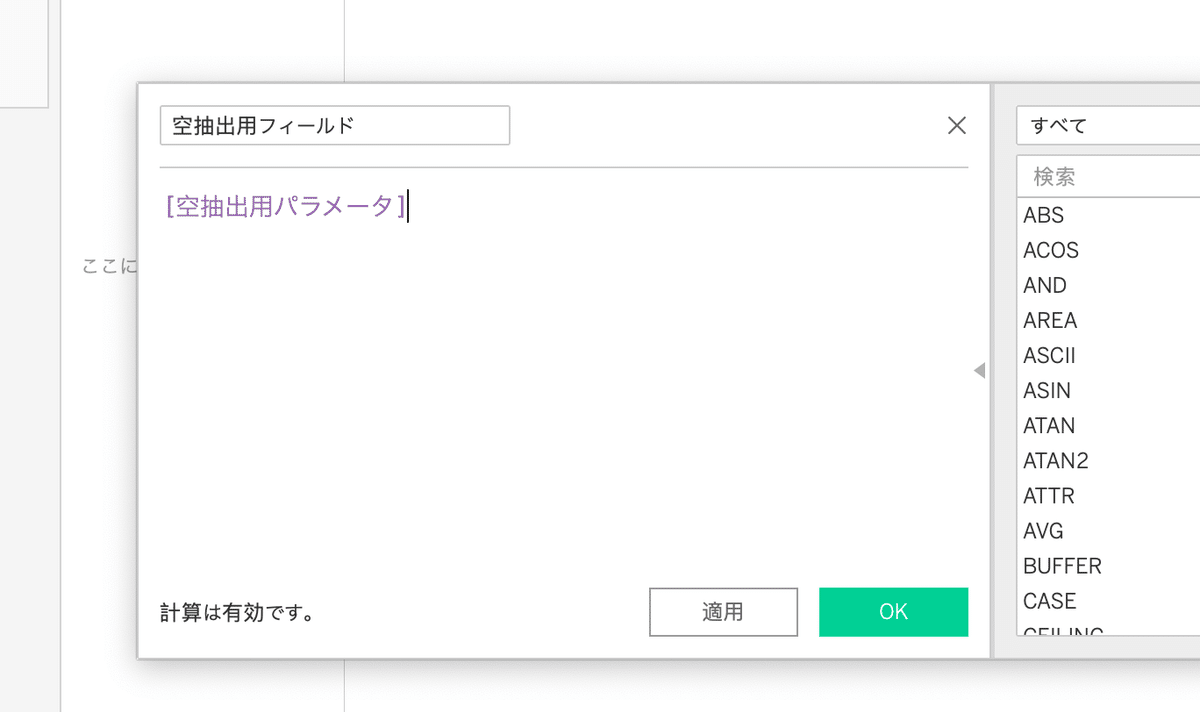
作成したパラメータを表示⇨「真」に設定します。

メニューバーのデータ⇨サンプルスーパーストア⇨データの抽出をクリックします。

抽出フィルターに先ほど作成した空抽出用の計算フィールドを追加します。
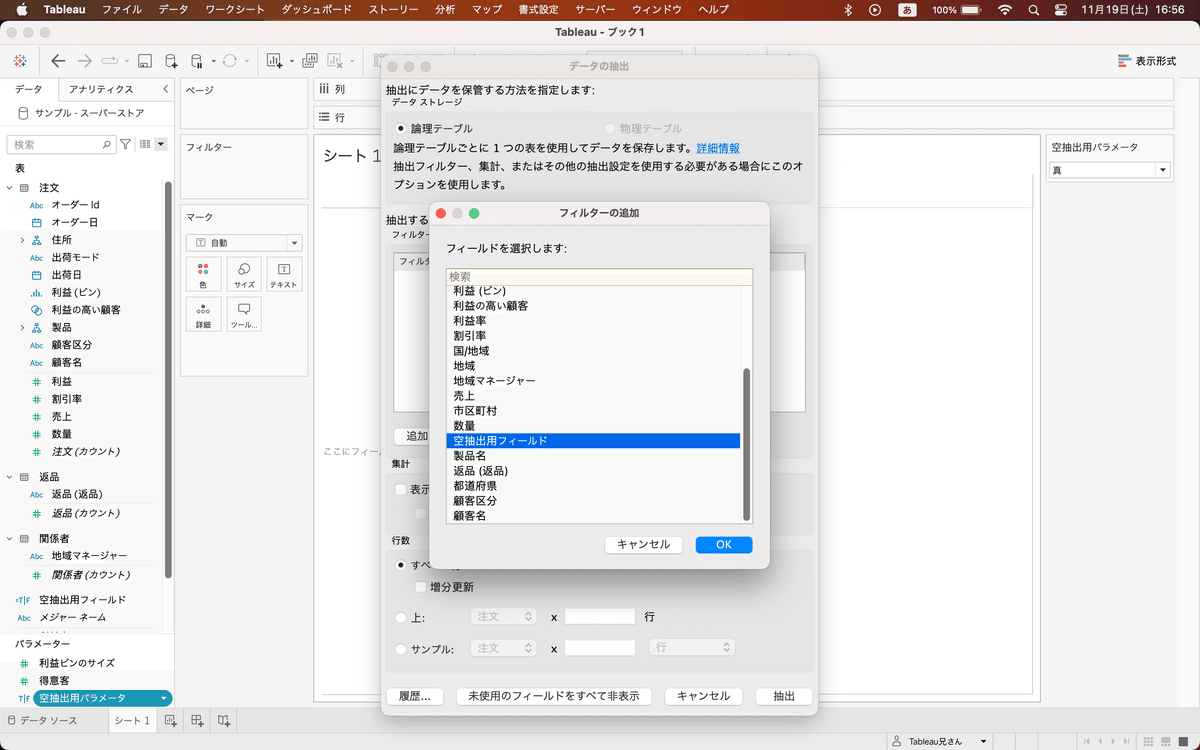
真にチェック、除外にチェックをしてOKをクリックします。
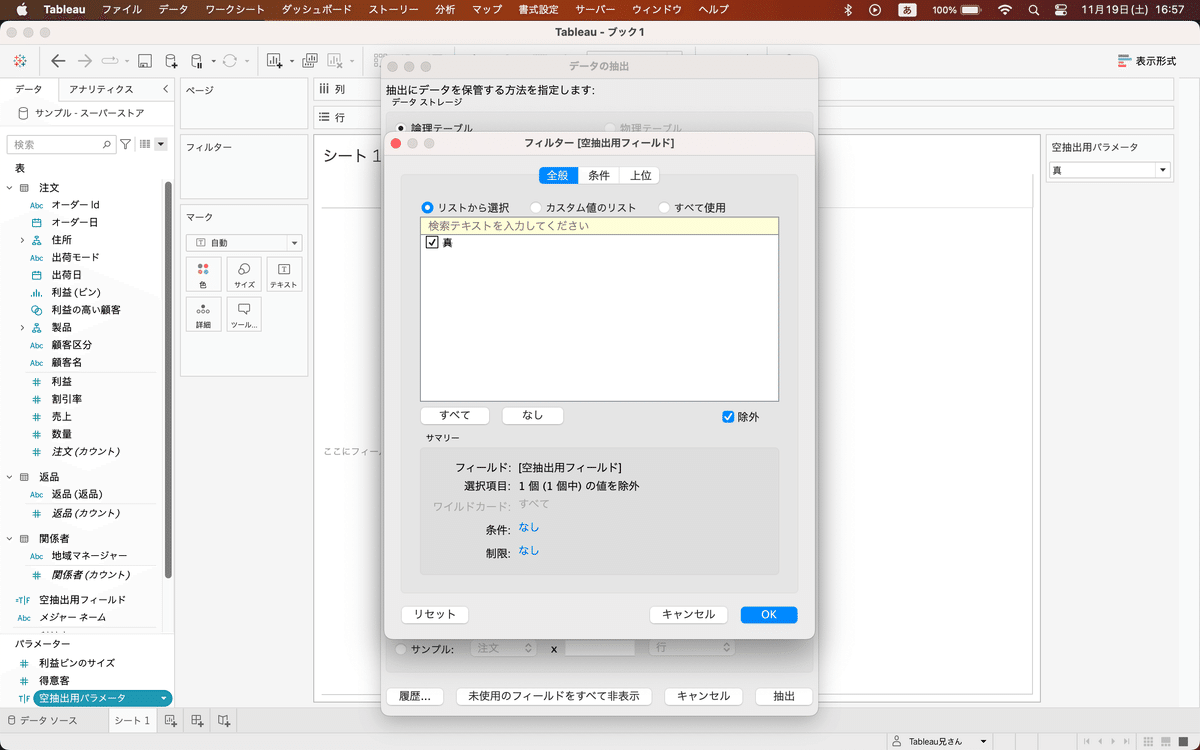
抽出をクリックするとポップアップが出ますのでhyperファイルをローカルに保存します。(hyperのファイルサイズはものすごく小容量なのでご安心ください)
※現在作成したパラメータが「真」で、それを使用して作った計算フィールドも「真」
さらに抽出フィルターで「真」を除外→すなわち今は全てのレコードが真なので、全てのデータを取り込まないという処理ができます。

上記のフィルターを設定すると、作成したグラフは表示されなくなります。

■空抽出データのパブリッシュ
空抽出のパラメータを「偽」に設定します。
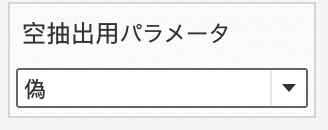
メニューバーからサーバー⇨ワークブックのパブリッシュをクリックします。
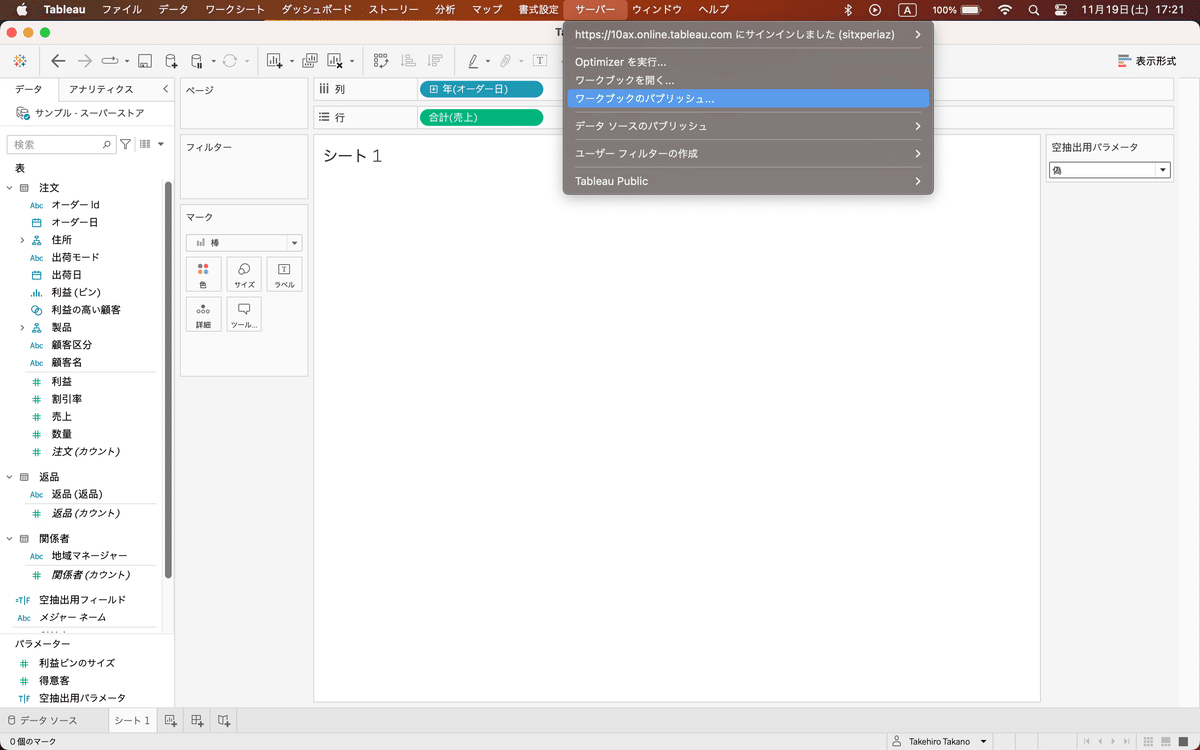
必要情報を入力し、パブリッシュを行います。
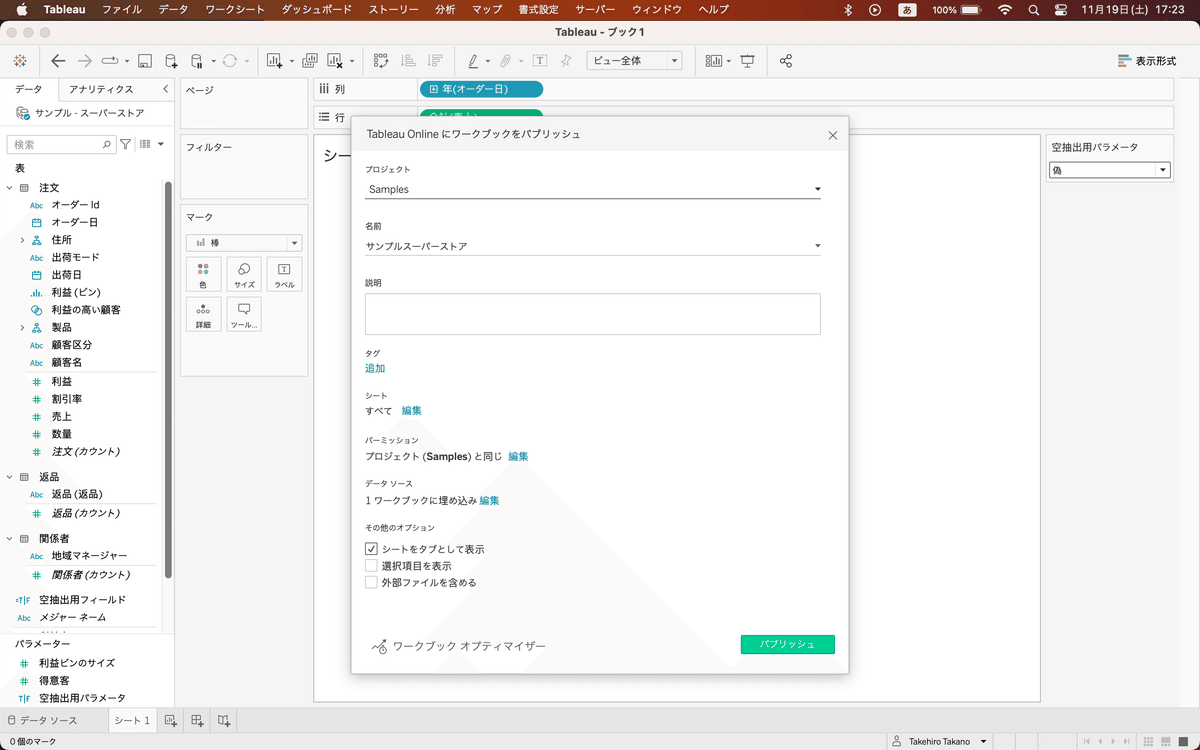

「抽出の更新」を実行してデータを完全に更新します。こちらを実行することによりグラフが表示されます。(空だったところにデータが入っていくイメージです)
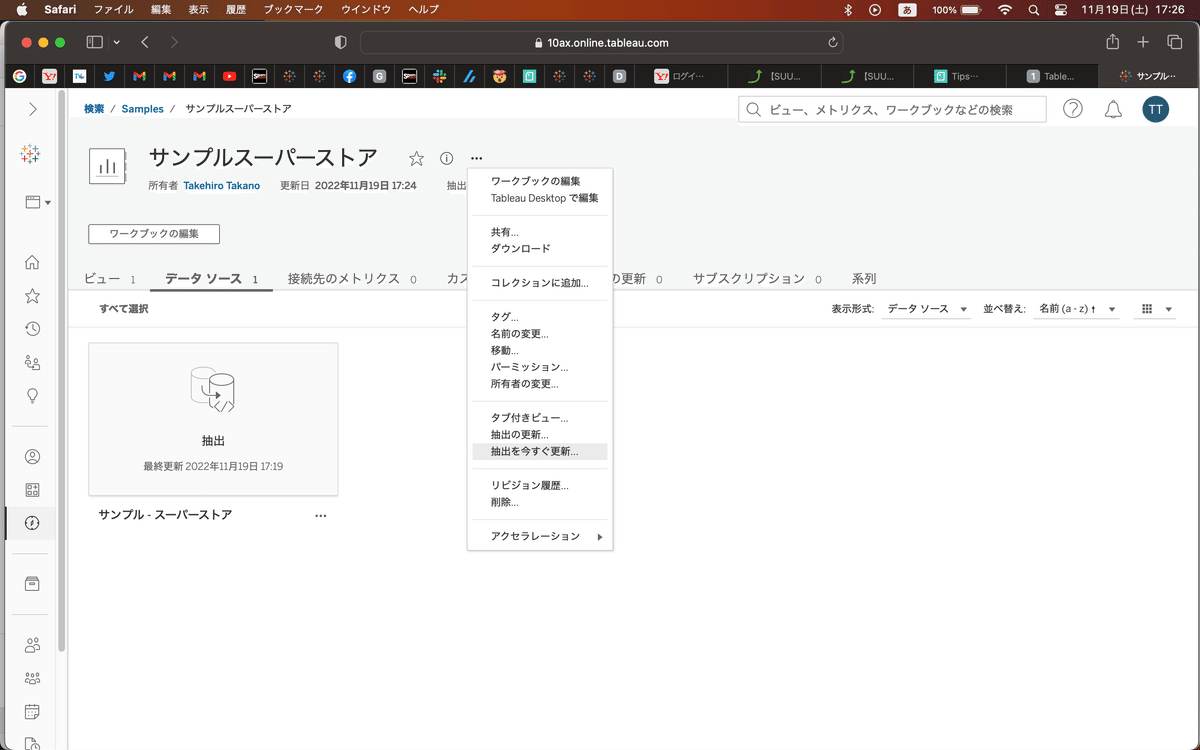

■終わりに
ここまでお読みいただきありがとうございます。
ご参考いただけますと幸いです。
この記事が気に入ったらサポートをしてみませんか?
